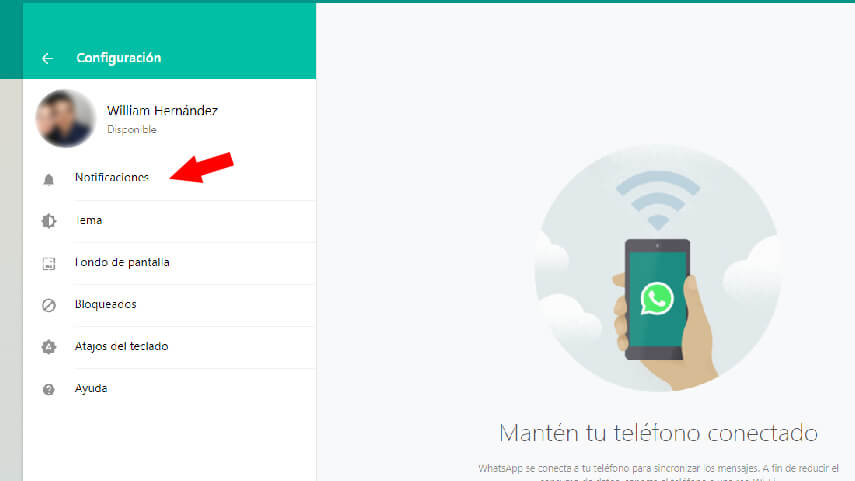Utilizar esta app de mensajería en nuestro ordenador es una oportunidad muy
conveniente a la hora de utilizarla mientras trabajamos u ocupamos el Pc en
otras cosas, pues tomar cada rato el teléfono nos puede generar
distracciones o perder tiempo como tal.
Para abrir tu WhatsApp en el ordenador no es precisamente necesario que
estén cerca el uno del otro, pero sí que ambos tengan una conexión estable.
La versión de escritorio de la aplicación te permite enviar y recibir
mensajes, ver estados, e incluso realizar videollamadas.
Reconociendo todos los beneficios que trae esta versión de la red de
mensajería más importante de la actualidad, te vamos a dar unos
tips o trucos que facilitarán tu relación con WhatsApp.
Activa las notificaciones con tres sencillos pasos
Al hacerlo, WhatsApp te mostrará en la bandeja de notificaciones de tu
ordenador los mensajes que lleguen, y los podrás ver sin necesidad de
abrirlos. Las puedes activar de la siguiente manera:
- Ingresa a WhatsApp web y da clic en el ícono de los tres punticos.
- Ve a Configuración > Notificaciones y revisa que estén activas
las tres primeras casillas, de lo contrario, hazlo tú.
Deja WhatsApp abierto
En busca de ahorrarte pasos cada que desees ver tu WhatsApp, puedes dejar la
pestaña del navegador fijada. Hacerlo te evitará que la cierres por
accidente o tener que abrirla cada que accedas a tu navegador, sino que
aparecerá automáticamente.
Para fijarla es muy sencillo: tienes que dar clic derecho sobre la pestaña
del navegador y seleccionas la opción Fijar pestaña o
Anclar pestaña, esta acción pondrá dicha pestaña más pequeña y al
lado izquierdo de la pantalla.
Accede a WhatsApp desde tu escritorio
Si utilizas WhatsApp Web desde el navegador, puedes seleccionar la URL o
enlace que aparece en la parte superior y arrastrarla hacia el escritorio.
Al realizar esto aparecerá en él un acceso directo que te abrirá la
aplicación de manera automática.
El modo nocturno también está disponible en el ordenador
Recuerda siempre que los colores del modo oscuro son mucho más amigables con
la vista y si mantienes mucho tiempo haciendo uso de pantallas es super
recomendado.
Para activarlo debes entrar al ícono de los tres puntos, luego vas a configuración y allí seleccionas Temas, donde aparecerá el tema oscuro para que cambien los colores.
Desactiva el sonido de las notificaciones si lo deseas
Si te resulta molesto o inconveniente que suene el ordenador cada que te
llega un mensaje, puedes silenciar las notificaciones de dicha pestaña del
navegador.
Para lograrlo, el procedimiento es distinto:
Vas a seleccionar la pestaña en la que tienes abierto WhatsApp con el clic
derecho, y entre las opciones que aparecen, pulsa el la opción Silenciar
pestaña; con esto no volverán a sonar las notificaciones, y en caso
tal, puedes revertir el proceso si deseas escuchar notas de voz o
vídeos.
Archiva chats y ocúltalos
Si quieres ocultar los chats para que nadie los vea fácilmente puedes
archivarlos, esta función no los elimina y te permite deshacerla después.
Con esto podrás mantener un buen orden en las conversaciones.
También puede resultar útil si tienes conversaciones antiguas que no quieres
eliminar y las puedes organizar en la sección de mensajes archivados.
Para hacerlo solo basta con dar clic en las opciones del chat y pulsar en
archivar.
Encuentra emojis con facilidad
A partir de atajos en el teclado puedes dar con los emojis mientras escribes
de una forma muy rápida. Para hacerlo pon los dos puntos ":" y luego
escribe la palabra que está relacionada con el emoji, lo que te agilizará
bastante la búsqueda.
Mira cuando alguien está en línea
Una opción que podemos explorar a partir de la extensión de Chrome llamada
WA Web Plus, es la de saber cuándo alguien está en línea sin abrir su
conversación.
Esta extensión la puedes descargar como cualquier otra en la tienda de
Chrome y podrás acceder a muchas más opciones que te invitamos a
descubrir.
Sácale el jugo a los atajos
Hay bastantes atajos en WhatsApp Web que puedes explorar por internet y te
permitirán ser más ágil en el uso de esta herramienta. Entre los atajos que
resultan útiles estarán algunos para crear nuevos chats, añadir
participantes, acceder a nuestro perfil, archivar chats, y demás.
Salto de línea de texto en WhatsApp web
Si quieres dejar espacios entre renglones para escribir un mensaje de una
manera más organizada y en un solo envío puedes hacerlo a partir de la
combinación de teclas Shift + Enter, lo que te enviará un espacio
hacia abajo en el mismo mensaje. 

El plus de esta función es poner palabras o frases debajo de otras, lo que
permitirá que sea más legible y ordenado.
Abrir dos cuentas de WhatsApp
Si lo has intentado, sabrás que el navegador permite únicamente abrir una
cuenta de WhatsApp al tiempo, pero hay un hack para ello. Lo que debes hacer
es abrir una en la versión normal y otra en el modo incógnito.
También puedes ampliar este uso abriendo las cuentas en otros navegadores,
como Firefox u Opera.
Revisa los mensajes sin abrir WhatsApp Web
El último tip que te daremos es ver los mensajes de WhatsApp sin abrir la
pestaña. Es muy sencillo, tienes que acceder a la bandeja de notificaciones
de tu ordenador, en este caso Windows 10.
Los mensajes aparecerán ahí, con la hora y la fecha y sin que se marquen
como leídos.
Esperamos que esta serie de consejos y trucos te permitan tener una relación
ágil y cómoda con esta plataforma para escritorio que te ahorra mucho tiempo
y resulta más cómoda si por ejemplo sabes mecanografía o te sientes más
hábil para escribir desde el teclado.
También recuerda que existe una versión de escritorio que puedes descargar
para utilizar la App sin abrir ningún navegador.